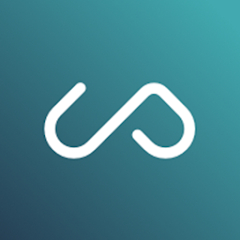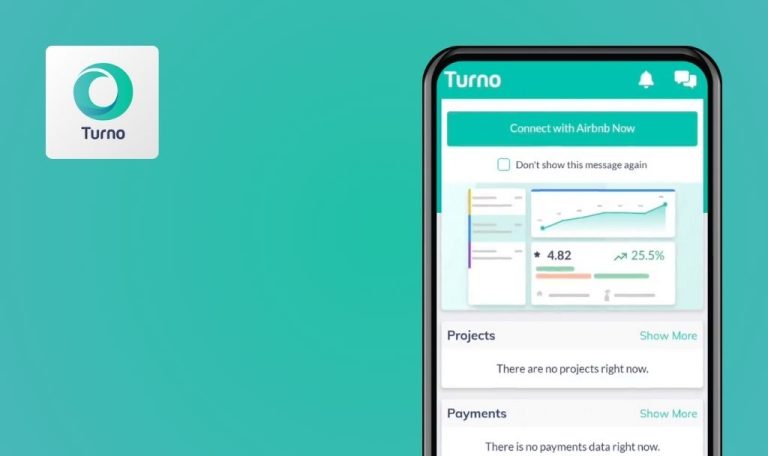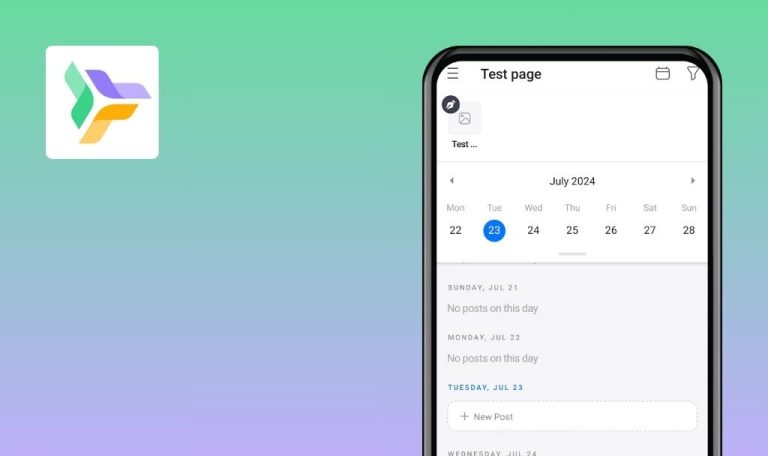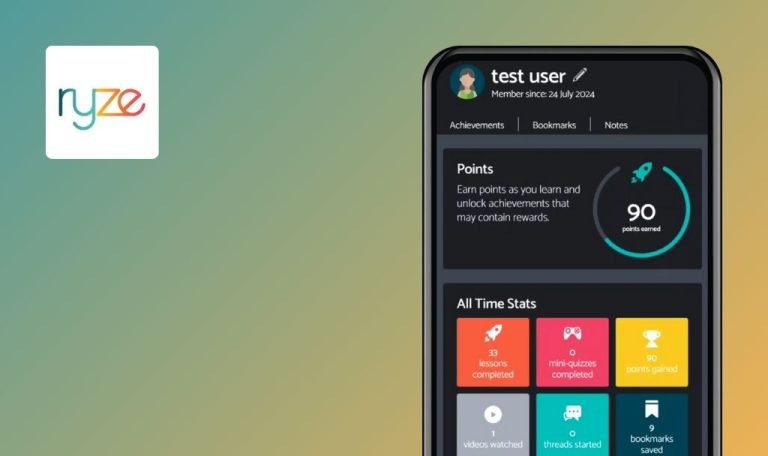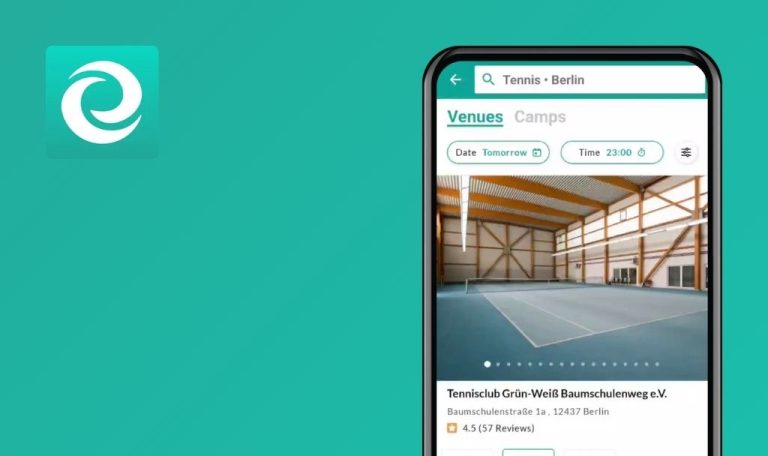
Errores encontrados en Upflex – Hybrid work solutions para Android
Upflex es un proveedor SaaS de soluciones de espacios de trabajo híbridos que opera a nivel mundial y fusiona el concepto de coworking con la comodidad de la accesibilidad de las aplicaciones. La plataforma Upflex está disponible para usuarios de iOS y Android.
Upflex permite a los usuarios buscar y reservar espacios de trabajo compartidos en múltiples ciudades de todo el mundo. Proporciona flexibilidad, con opciones para reservas inmediatas, y promueve la eficiencia con funciones que ayudan a gestionar los espacios y los gastos del equipo.
Nuestro equipo de QAwerk se sumergió a fondo en Upflex como parte de nuestro proyecto Bug Crawl. Tenemos mucha experiencia probando aplicaciones Android, y encontramos algunas áreas en las que Upflex podría ser aún mejor.
Solicitud incorrecta para unirse a la organización durante el registro utilizando @gmail.com
Mayor
La aplicación está correctamente instalada.
- Abrir la aplicación.
- Inicie el proceso de registro utilizando un correo electrónico con el dominio @gmail.com.
- Pulse el botón «Registrarse».
- Pulse el botón «Confirmar».
Poco F4, Android 13
Una vez que el usuario introduce el correo electrónico y confirma su intención de unirse a una organización, se le redirige a la pantalla de registro inicial.
Dado que el dominio @gmail.com no es corporativo y el correo electrónico no se utilizó en el pasado, no debería aparecer la opción «Unirse a una cuenta existente».
La aplicación permite el cambio de contraseña sólo numérica
Mayor
- Instalar la app.
- Iniciar sesión con una cuenta existente.
- Abra la aplicación.
- Vaya a la pestaña «Perfil».
- Selecciona la opción ‘Inicio de sesión y seguridad’.
- Pulse «Cambiar contraseña».
- Introduzca la contraseña actual.
- Introduzca dos veces la nueva contraseña numérica «87654321».
- Confirme el cambio de contraseña.
Poco F4, Android 13
El cambio de contraseña a una contraseña numérica se ha realizado correctamente.
La aplicación debería aplicar políticas de contraseñas que requieran una combinación de letras mayúsculas y minúsculas, números y caracteres especiales para aumentar la seguridad.
La aplicación se bloquea al seleccionar repetidamente fechas de repetición diaria
Mayor
- Instalar la aplicación.
- Iniciar sesión con una cuenta existente.
- Abra la aplicación.
- Vaya a la pestaña «Buscar».
- Selecciona un local o una sala.
- Proceda a reservar el local elegido.
- En la ventana de confirmación de la reserva, seleccione una hora.
- Seleccione continuamente un intervalo de fechas con repeticiones diarias.
- Observa cómo se bloquea la aplicación.
Poco F4, Android 13
La aplicación se bloquea cuando se seleccionan repetidamente fechas con repeticiones diarias.
La aplicación debería funcionar correctamente, permitiendo a los usuarios seleccionar continuamente el intervalo de fechas con repeticiones diarias sin que se produzca un bloqueo.
La función del gesto «Atrás» falla dentro de la aplicación
Menor
- La aplicación está instalada.
- El usuario ha iniciado sesión con una cuenta existente.
- Abra la aplicación.
- Navegar por las distintas pestañas y páginas de la aplicación.
- Intentar utilizar el gesto «Atrás» para volver a la pantalla anterior.
Poco F4, Android 13
El gesto «Atrás» no funciona correctamente, por lo que los usuarios no pueden volver a la pantalla anterior utilizando este método.
El gesto «Atrás» debería funcionar correctamente, permitiendo a los usuarios volver a la pantalla anterior.
No todos los espacios de trabajo seleccionados se añaden a “Espacios favoritos”
Menor
- Instalar la aplicación.
- Iniciar sesión con una cuenta existente.
- Abra la aplicación.
- Ve a la pestaña «Inicio».
- En la sección «Espacios recomendados para mí», toca el icono «Corazón» en tres espacios diferentes para añadirlos a tus favoritos.
- Comprueba la sección “Espacios favoritos”.
Poco F4, Android 13
Sólo dos de los tres espacios seleccionados aparecen en la sección «Espacios favoritos».
Los tres espacios seleccionados deberían añadirse correctamente y aparecer en la sección «Espacios favoritos».
El enlace «Centro de ayuda» de la página de inicio redirige a una página inexistente
Menor
- Instalar la aplicación.
- Iniciar sesión en una cuenta existente.
- Abra la aplicación.
- Vaya a la página de inicio.
- Pulse «Más información» en la sección «¿Necesita ayuda?».
Poco F4, Android 13
El usuario es redirigido a la página de error «La página no existe».
El usuario debería ser redirigido a una página válida del «Centro de ayuda» que contenga información relevante.
Código CSS visible en la página “Política de privacidad”
Menor
- La app debe estar instalada.
- Debe estar registrada una cuenta.
- Abra la aplicación instalada.
- Vaya a la página «Registro».
- Pulse sobre el enlace «Política de privacidad».
Poco F4, Android 13
La página «Política de privacidad» muestra el código CSS como texto sin formato.
El contenido de la página «Política de privacidad» debería mostrarse correctamente sin que se vea el código CSS.
Código CSS visible en la página “Condiciones del servicio”
Menor
- Instalar la aplicación.
- Registrar una cuenta.
- Abra la aplicación.
- Vaya a la página «Registro».
- Pulse sobre el enlace «Condiciones del servicio».
Poco F4, Android 13
El código CSS se muestra como texto sin formato en la página «Condiciones del servicio».
Se espera que la página «Condiciones del servicio» se muestre sin mostrar ningún código CSS dentro del contenido de texto.
Después de probar Upflex, he identificado 8 errores que pueden afectar a la usabilidad general de la aplicación, desde incoherencias triviales de la interfaz hasta problemas funcionales críticos. Recomiendo realizar pruebas exhaustivas en varios escenarios de usuario y configuraciones de dispositivos, así como realizar pruebas funcionales y no funcionales completas para abordar estos errores de forma eficaz.